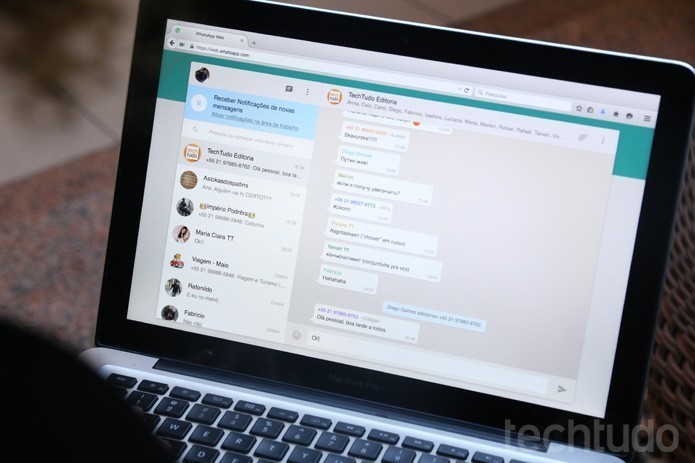 WhatsApp Web (Foto: Lucas Mendes/TechTudo)
WhatsApp Web (Foto: Lucas Mendes/TechTudo)Passo 1. Acesse o link da extensão Grupos para WhatsApp e clique no botão “Usar no Chrome”;

Passo 2. Para baixar e instalar a extensão, clique em “Adicionar extensão”;
 Opção para baixar e instalar a extensão Grupos para WhatsApp no Google Chrome (Foto: Reprodução/Marvin Costa)
Opção para baixar e instalar a extensão Grupos para WhatsApp no Google Chrome (Foto: Reprodução/Marvin Costa)Passo 3. Com o WhatsApp aberto, clique no ícone vermelho do Grupos para WhatsApp;

Passo 4. Use o botão de seta no canto superior da janela do app para ver os temas disponíveis;
 Opção para visualizar os temas de grupos da extensão Grupos para WhatsApp no Google Chrome
Opção para visualizar os temas de grupos da extensão Grupos para WhatsApp no Google ChromePasso 5. Clique sobre um dos temas para encontrar grupos;
 Temas de grupos na extensão Grupos para WhatsApp no Google Chrome (Foto: Reprodução/Marvin Costa)
Temas de grupos na extensão Grupos para WhatsApp no Google Chrome (Foto: Reprodução/Marvin Costa)Passo 6. Note que você pode ver o nome do grupo, a quantidade de membros e a idade mínima indicada para participantes. Para prosseguir, clique em “Entrar”;
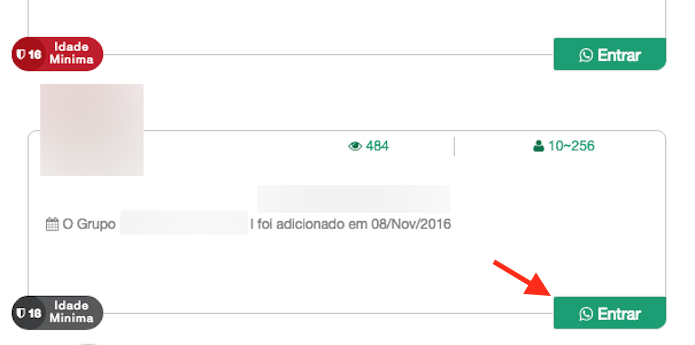 Descrição de um grupo na extensão Grupos para WhatsApp no Google Chrome
Descrição de um grupo na extensão Grupos para WhatsApp no Google Chrome Passo 7. Abaixo da foto do vídeo, clique em “Entrar”;
 Opção para visualizar a tela de entrada de um grupo com a extensão Grupos para WhatsApp no Google Chrome
Opção para visualizar a tela de entrada de um grupo com a extensão Grupos para WhatsApp no Google Chrome Passo 8. Para participar do grupo, clique no botão “Entrar”.

Nesse momento o grupo aparecerá na lista de chats do WhatsApp Web e você poderá interagir enviando mensagens.
Techtudo


























